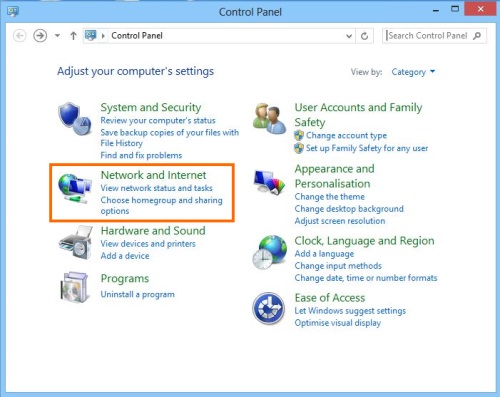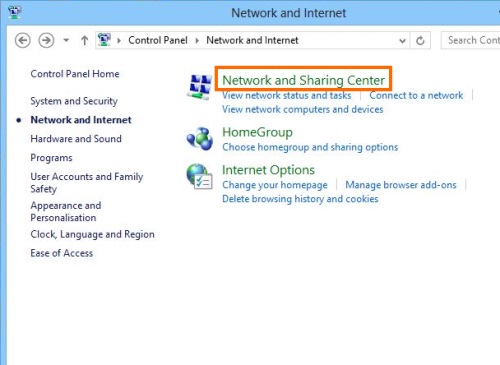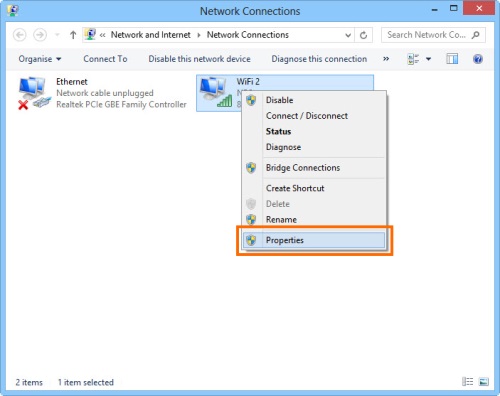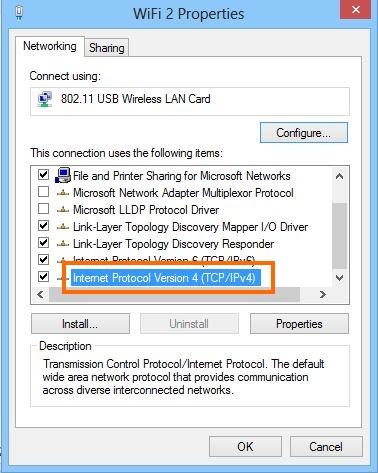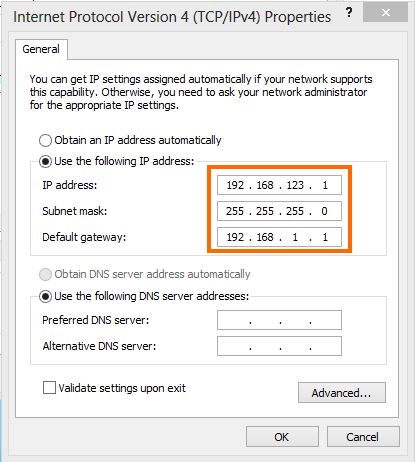สิ่งที่เรียกว่า TCP/IP นั้น ถ้าพูดกันภาษาชาวบ้านก็คือ เป็นข้อตกลงในการเชื่อมต่อสื่อสารกันระหว่างคอมพิวเตอร์แต่ละเครื่องเพื่อให้ติดต่อกันได้ จึงต้องมีรูปแบบที่ให้เป็นมาตรฐานเดียวกัน จึงจะสามารถแลกเปลี่ยนข้อมูลกันได้อย่างถูกต้อง โดยในปัจจุบันนั้นมีโปรโตคอลอยู่ด้วยกัน 2 รูปแบบคือ TCP/IPv4 และ TCP/IPv6 สำหรับในเวอร์ชัน 6 เป็นเวอร์ชันล่าสุด ที่ออกมารองรับหมายเลข IP ที่มีการขยายตัวมากขึ้น ทำให้ระบบ IPv4 ไม่เพียงพอต่อการใช้งานนั่นเอง
ส่วนในเรื่องที่ว่าจำเป็นหรือไม่ว่าต้องเซ็ตค่า TCP/IP นั้น ต้องบอกว่า ในกรณีที่เชื่อมต่อแบบเครื่องต่อเครื่องหรือ P2P ก็คงไม่จำเป็นไม่ได้มีความจำเป็นมากนัก แต่ถ้าต้องใช้งานร่วมกันหลายเครื่องหรือต้องผ่าน Server ที่ไม่มีการตั้งค่า DHCP ก็จำเป็นต้องมีการใส่ค่า IP ในฐานะเครื่องลูกข่ายที่ผู้ดูแลระบบจะเป็นคนจัดการกำหนดค่า IP เหล่านั้นให้ ส่วนวิธีการใส่ค่า TCP/IP ก็ทำได้โดย
IP address, Subnet mask และ Default gateway โดยใช้ค่าตามที่ผู้ดูแลกำหนด
ระบบการใส่ค่า TCP/IP นั้น ค่อนข้างจำเป็นในการเชื่อมต่อกับระบบองค์กรหรือใช้ในสำนักงานขนาดเล็ก ส่วนหนึ่งก็เพราะเป็นการจัดระบบและเพิ่มความปลอดภัยในการเชื่อมต่อของเครื่องลูกข่ายในวง อีกทั้งเป็นการจัดสรรทรัพยากรได้อย่างมีประสิทธิภาพอีกด้วย แต่สำหรับตามบ้านทั่วไปบางครั้งก็ต้องกำหนดเพื่อให้แชร์ข้อมูลร่วมกับคนอื่นในบ้านได้สะดวกยิ่งขึ้น